„Tenda N3“ maršrutizatoriaus sąranka - prijunkite internetą, nustatykite „Wi -Fi“ tinklą ir slaptažodį

- 2561
- 153
- Antonio Torphy
„Tenda N3“ maršrutizatoriaus sąranka - prijunkite internetą, nustatykite „Wi -Fi“ tinklą ir slaptažodį
Šiame straipsnyje mes padarysime visą maršrutizatoriaus nustatymą iš „Tenda“. Kurio modelis yra „Tenda N3“ (nuorodoje galite pamatyti modelio apžvalgas, apžvalgą ir charakteristikas) nuorodoje). Iš pirmo žvilgsnio gali atrodyti, kad labai sunku sukonfigūruoti „Tenda n3“ maršrutizatorių. Visa tai lemia tai, kad šio maršrutizatoriaus valdymo skydelis anglų kalba (atrodo, kad nėra rusų programinės įrangos). Tiesą sakant, viskas yra labai paprasta.

„Tenda n3“, tai yra įdomus maršrutizatorius visuose santykiuose. Jis yra labai mažas ir neįprastas. Jis turi tik vieną LAN uostą. Tai reiškia, kad pagal laidą galite prijungti tik vieną įrenginį (kompiuterį, televizorių ir kt. D.). Jis neturi daug funkcijų, kurias galite rasti brangesniuose maršrutizatoriuose. „Tenda n3“ realaus biudžeto maršrutizatoriaus, kuris tinka sujungti kelis įrenginius prie interneto. Jei šis maršrutizatorius yra labai pakrautas, jis greičiausiai tiesiog jį palaidos, ir reikės jį paleisti iš naujo. Tačiau toks nestabilus „Wi-Fi“ tinklo (su apkrovomis) „Tenda n3“ darbas tai nėra šio maršrutizatoriaus minusas, o jo mažos kainos pasireiškimas. Daugiau apie tai galite perskaityti aukščiau esančioje nuorodoje. Taip pat galite palikti savo apžvalgą apie „Tenda N3“, nes greičiausiai ja naudosite. Arba naudosite nustatydami.
Šiame straipsnyje galite visiškai sukonfigūruoti „Tenda N3“ maršrutizatorių. Parodysiu, kaip atlikti greitą įrenginio nustatymą, ir jei jums to nepakanka, mes analizuosime visus niuansus, tokius kaip:
- Kabelio ryšys arba su naujuoju „Wi-Fi“ tinklu
- Įėjimas į maršrutizatoriaus nustatymus
- Ryšio su teikėju nustatymas WAN
- „Tenda N3“ „Wi-Fi“ tinklo nustatymas
- Belaidžio tinklo diegimas (slaptažodžio pakeitimas)
- Vietinio tinklo „Tenda N3“ nustatymas
- PARTONIMO Uostai
- Slaptažodžio pakeitimas į įvestį nustatymuose.
Ryšys su maršrutizatoriaus „Tenda N3“
Maršrutizatorių galite nustatyti tiek kabeliu (per kompiuterį, nešiojamąjį kompiuterį), tiek iš „Wi-Fi“ iš to paties nešiojamojo kompiuterio, telefono, planšetinio kompiuterio. Jei įmanoma, patarčiau nustatyti kabelį. Tačiau, kiek žinau.
Prijunkite galią prie maršrutizatoriaus, tada „Blue Wan“ jungtis Prijunkite laidą iš interneto tiekėjo arba iš ADSL modemo. Ir geltonoje LAN jungtyje prijunkite tinklo laidą, kuris prijungia maršrutizatorių prie kompiuterio (jei sukonfigūruojate, kad nesate „Wi-Fi“).
 „Wi-Fi“ ryšys
„Wi-Fi“ ryšys
Jei belaidžio ryšio tinkle nustatysite viską, tada įrenginys, iš kurio padarysite nustatymą, turi būti prijungtas prie „Wi-Fi“ su standartiniu pavadinimu "Tenda_. Tinklas pasirodys nedelsiant, prijungus maitinimą prie maršrutizatoriaus.
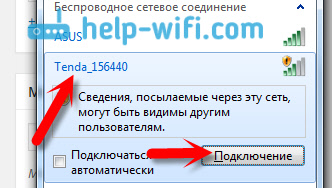 Tinklas bus be slaptažodžio. Tiesiog pasirinkite prisijungti, ir jei pasirodys kitas langas su pasiūlymu įdiegti tinklą, tada spustelėkite nuorodą "Prisijunkite prie tinklo be ...".
Tinklas bus be slaptažodžio. Tiesiog pasirinkite prisijungti, ir jei pasirodys kitas langas su pasiūlymu įdiegti tinklą, tada spustelėkite nuorodą "Prisijunkite prie tinklo be ...".
Jei įmanoma, geriausia nustatyti maršrutizatorių iš kompiuterio, prie kurio anksčiau buvo prijungtas internetas. Jei teikėjas privalo „Mac“ adresą, nustatymas bus daug lengvesnis.
Reikėtų įdiegti ryšį su maršrutizatoriumi, galite pereiti į nustatymus.
Įėjimas į valdymo pultą ir greitas „Tenda N3“ nustatymas
Eiti į „Tenda“ maršrutizatoriaus nustatymus yra labai paprasta. Naršyklėje įveskite maršrutizatoriaus IP adresą 192.168.0.1 Ir sekite. Nustatymai turėtų būti nedelsiant atidaryti. Jei pasirodo prisijungimo ir slaptažodžio užklausa, nurodykite prisijungimo prisijungimą Administratorius, Ir palikite lauką Slaptažodis Neužpildytas. Jei kyla problemų, galite peržiūrėti bendrą straipsnį prie įėjimo į maršrutizatoriaus nustatymus arba specialų „Tenda“ įrenginių straipsnį.
Nedelsdami pamatysite puslapį su greitais ir pagrindiniais mūsų maršrutizatoriaus „Tenda N3“ nustatymais. Beje, tai labai gerai išrasta. Galite sukonfigūruoti maršrutizatorių pažodžiui kelis veiksmus ir viską viename puslapyje.
Turime užpildyti tokius parametrus (pažiūrėkite į žemiau pateiktą aprašą ir ekrano kopiją):
- 1 numeris, ekrano kopijoje rodomas IP adresas įvedant nustatymus.
- Prieš Prieigos metodas, Turime pasirinkti ryšio tipą, kurį naudoja jūsų teikėjas. Labai svarbu pasirinkti garo ryšį. Jei nežinote, kokį tipą pasirinkti, galite paskambinti teikėjui ir paklausti. Arba pažiūrėkite į jų svetainę. Galbūt bus naudinga straipsnis, kokio tipo ryšį reikia nurodyti nustatant maršrutizatorių. Keli niuansai: ADSL Dial-Up, Tai yra tas pats, kas PPPOE, tokio tipo ryšį naudoja tokie populiarūs teikėjai kaip Ttk, Rostelecom, Namas.Ru ir kiti.
DHCP - Šio tipo ryšys yra dinaminis IP. Jį naudoja tokie Ukrainos paslaugų teikėjai kaip Valia, Kiivstar ir t. D. Junginys L2TP Naudoja teikėją Beelinas. Jei prijungsite maršrutizatorių prie ADSL modemo, tada pasirinkite DHCP. - Remdamasis 3 numeriu, žemiau esančioje ekrano kopijoje pasirinkau laukus, kuriuos reikia užpildyti duomenimis, kuriuos turite pateikti teikėjui (galbūt ši informacija nurodoma dokumentuose, kuriuos gavote prisijungdami prie interneto). Priklausomai nuo pasirinkto ryšio tipo, šie laukai gali pasikeisti. Pvz., Jei pasirenkate DHCP (dinaminis IP), jums nereikia nustatyti papildomų parametrų.
- Žemiau turime nustatyti maršrutizatoriaus MAC adresą. Jei jūsų interneto paslaugų teikėjas neprisijungia prie MAC adreso, tiesiog spustelėkite mygtuką Atkurti numatytąją „Mac“. Jei teikėjas privalo, o jūs nustatote maršrutizatorių iš kompiuterio, prie kurio anksčiau buvo pridedamas internetas, spustelėkite mygtuką Klono „Mac“ adresas. Maršrutizatorius kopijuoja „Mac“ iš kompiuterio, o internetas veiks. Priešingu atveju turėsite paskambinti teikėjui ir paprašyti, kad jis išrašytų naują jūsų maršrutizatoriaus „Mac“ adresą. Jį galima rasti ant lipduko iš paties maršrutizatoriaus apačios arba lauke „Mac“ adresas (spustelėjus „Restore Default Mac“ mygtuką).
- Na, paskutinis laukas Belaidis slaptažodis. Jame išraskite ir užsirašykite slaptažodį, kuris bus naudojamas prisijungiant prie „Wi-Fi“ tinklo „Tenda N3“. Pagal numatytuosius nustatymus slaptažodis 12345678. Sugalvokite sudėtingą slaptažodį, bent 8 simbolius. Nedelsdami užsirašykite slaptažodį, kad nepamirštumėte.
- Dar kartą patikrinkite visus parametrus ir spustelėkite mygtuką Gerai Norėdami išsaugoti nustatymus.
Maršrutizatorius greičiausiai paleis iš naujo. Prisijunkite prie jo dar kartą, jei prisijungsite prie „Wi-Fi“, tada prisijungti reikės naudoti naują slaptažodį, kurį ką tik nurodėte.
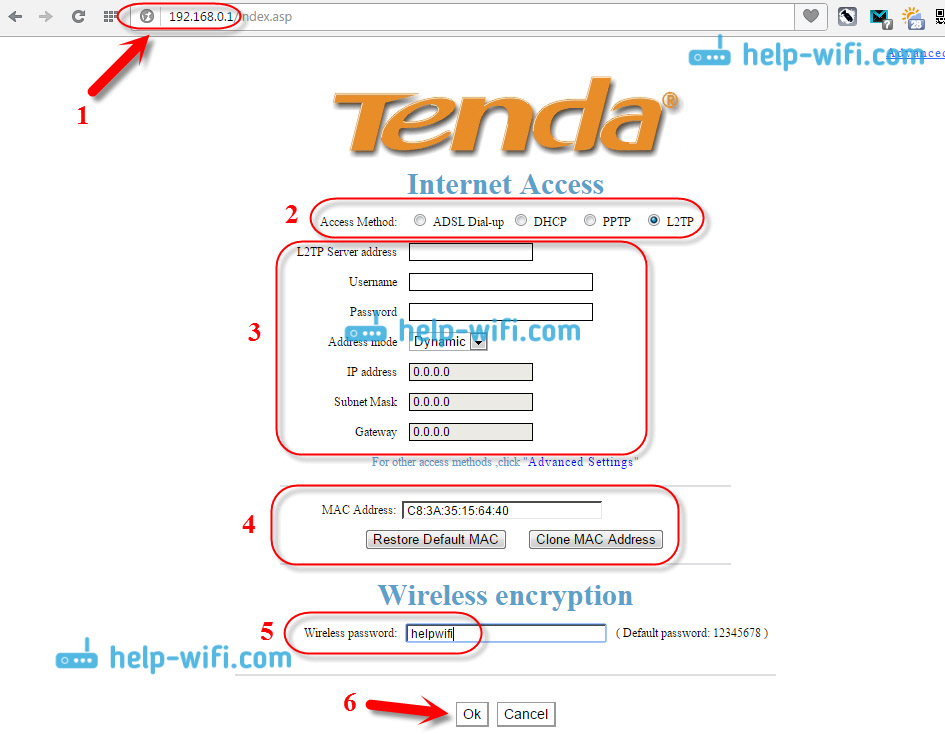
Jei teisingai nurodėte visus parametrus, tada internetas jau turėtų veikti per maršrutizatorių. Jei ne, tuomet vėl galite pereiti į nustatymus į greitą nustatymų puslapį ir patikrinti arba pakeisti reikiamus parametrus.
Tai yra mūsų rutulio nustatymas. Žemiau taip pat parodysiu, kaip pakeisti ryšio parametrus su teikėju, kaip pakeisti „Wi-Fi“ tinklo pavadinimą „Tenda“ maršrutizatoriuje, kaip įdėti prievadus, sukonfigūruoti vietinį tinklą ir kas yra labai svarbu, kaip kaip labai svarbu, kaip kaip labai svarbu, kaip yra labai svarbu, kaip yra labai svarbu, kaip yra labai svarbu, kaip yra labai svarbu, kaip yra labai svarbu, kaip yra labai svarbu, kaip yra labai svarbu, kaip yra labai svarbu, kaip yra labai svarbu, kaip labai svarbu, kaip labai svarbu, kaip labai svarbu, kaip labai svarbu, kaip labai svarbu, kaip labai svarbu, kaip labai svarbu, kaip labai svarbu, kaip labai svarbu, kaip labai svarbu, kaip labai svarbu, kaip labai svarbu, kaip labai svarbu, kaip labai svarbu, kaip labai svarbu, kaip labai svarbu, kaip labai svarbu, kaip labai svarbu, kaip labai svarbu, kaip labai svarbu Norėdami pakeisti slaptažodį, kad pasiektumėte maršrutizatoriaus nustatymus (nepainiokite su slaptažodžiu „Wi-Fi“ tinkle). Jei jums nereikia šių nustatymų, tada prieigos prie valdymo skydelio slaptažodis būtinai pakeiskite!
Norėdami atidaryti daugiau „Tenda N3“ nustatymų, turite pereiti į valdymo skydelį ir spustelėti viršuje esančią nuorodą Pažangūs nustatymai.
 Atidarys puslapį su ryšio būsena ir daugybe skirtingų nustatymų.
Atidarys puslapį su ryšio būsena ir daugybe skirtingų nustatymų.
WAN nustatymai (interneto ryšys) „Tenda N3“
Atskirame puslapyje galite redaguoti ryšio parametrus su teikėju. Nustatymuose eikite į skirtuką WAN nustatymai.
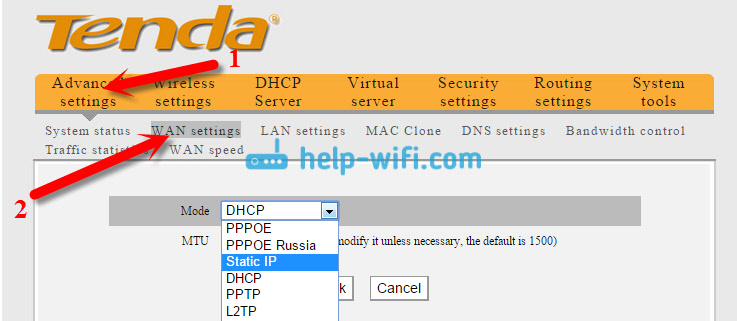
Tai labai svarbūs nustatymai. Mes jau nurodėme juos aukščiau, greitame maršrutizatoriaus nustatymų puslapyje. Jei neteisingai nurodysite prisijungimo prie jūsų teikėjo parametrus, internetas neveiks per maršrutizatorių, nes jis negalės įdiegti ryšio su teikėju. „Wi-Fi“ veiks, tačiau tai bus „be prieigos prie interneto“ arba svetainės paprasčiausiai nebus atidarytos.
Jei turite tokią problemą, greičiausiai jos sprendimą reikia ieškoti šiame puslapyje. Patikrinkite ryšio tipą ir būtinus parametrus. Viskas, ko jums reikia šiame puslapyje, turėtų pateikti jūsų interneto paslaugų teikėjas.
„Wi-Fi“ nustatymas ir slaptažodžio pakeitimas
Greito nustatymo metu mes jau įdiegėme slaptažodį, kuris apsaugos jūsų „Wi-Fi“ tinklą. Bet mes nepakeitėme šio paties tinklo pavadinimo. Dabar parodysiu, kaip tai padaryti. Nustatymuose eikite į skirtuką Belaidžiai nustatymai - Belaidžio pagrindinio parametrai. Lauke Pirminis SSID Galite nustatyti belaidžio tinklo pavadinimą.
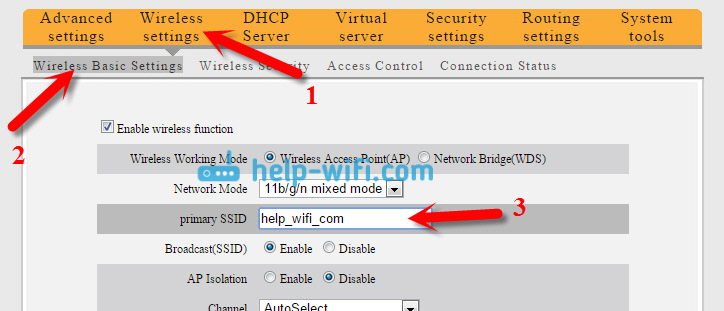
Nepamirškite paspausti Gerai Norėdami išsaugoti nustatymus. Norėdami pakeisti slaptažodį į „Wi-Fi“, eikite į skirtuką Belaidžiai nustatymai - Belaidis saugumas. „Drop -down“ sąraše Saugumo režimas Pasirinkti WPA2-PSK, Ir lauke Raktas Nurodykite „Wi-Fi“ tinklo raktą.
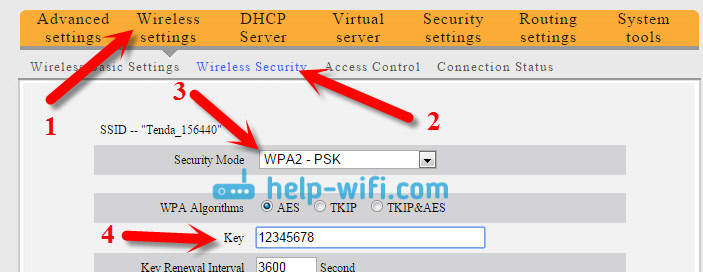
Paspausk mygtuką Gerai Norėdami išsaugoti nustatymus.
Jei vėliau norite pakeisti „Wi-Fi“ slaptažodį arba prieigą prie maršrutizatoriaus nustatymų, tai galite padaryti pagal specialias instrukcijas.
Vietinio tinklo „Tenda N3“ nustatymas
Pakeiskite maršrutizatoriaus IP adresą vietiniame tinkle, galite rasti skirtuke Pažangūs nustatymai - LAN nustatymai.
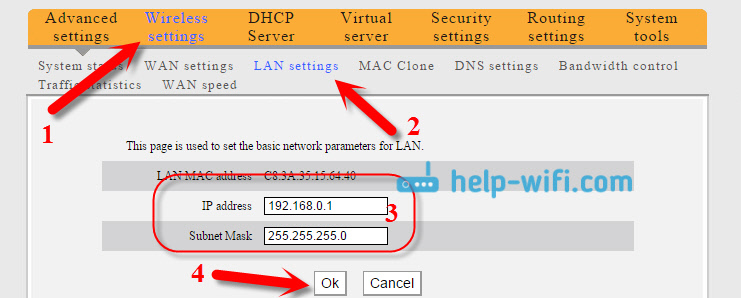
Kaip įprasta, mes išsaugojame nustatymus paspausdami Gerai.
„Tenda N3“ maršrutizatoriaus perkėlimo prievadai
Norėdami sukonfigūruoti prievadų ištrauką „Tenda“ maršrutizatoriuose, turite pereiti į skyrių Virtualusis serveris - Uosto diapazono persiuntimas. Nurodykite pradinį ir galutinį prievadą (jei vienas prievadas, tada nurodykite tą patį abiejuose laukuose), tada nustatykite tinklo, sujungto per LAN, IP adresus, pasirinkite norimą protokolą (TCP, UDP, abu) ir įdėkite patikrinkite priešingai Įgalinti.
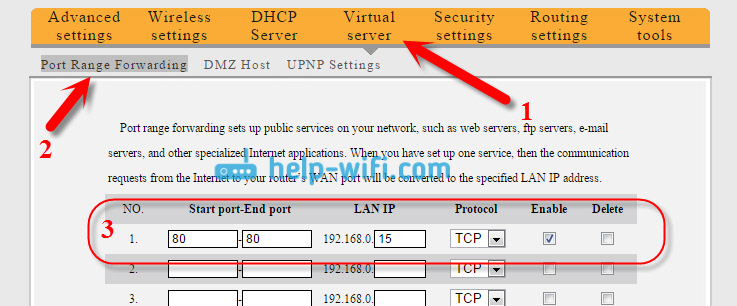
Nepamirškite išsaugoti nustatymų spustelėdami Gerai.
Mes keičiame įvesti nustatymų slaptažodį
Labai svarbus taškas. Norėdami pakeisti slaptažodį, naudojamą norint pasiekti valdymo skydelį, atidarykite skirtuką Sistemos įrankiai - Pakeisti slaptažodį. Lauke Senas slaptažodis turite nurodyti seną slaptažodį. Jei dar nepakeitėte, palikite šį lauką tuščią. Lauke Naujas Slaptažodis Ir Patvirtinti naują slaptažodį Nurodykite tą patį slaptažodį, kuris bus naudojamas įvesti jūsų maršrutizatorių.
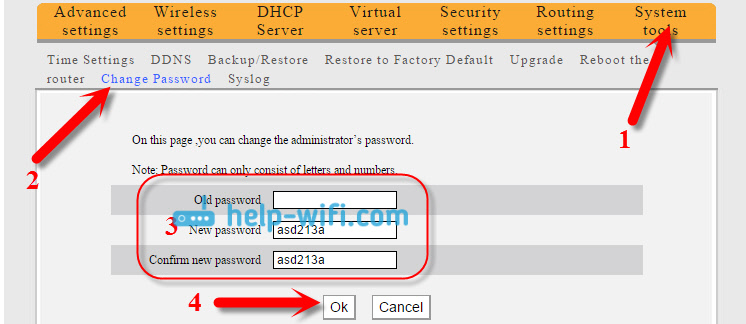
Dabar, norėdami įvesti nustatymus, turėsite nurodyti nustatytą slaptažodį.
Jei nepakeisite šio slaptažodžio, tada visi, kurie bus prisijungę prie jūsų maršrutizatoriaus, galės pereiti į nustatymus ir juos pakeisti.
Po visų nustatymų patartina iš naujo paleisti maršrutizatorių. Geriausia tai padaryti per valdymo skydą. Skyriuje Sistemos įrankiai - Iš naujo paleiskite maršrutizatorių Paspausk mygtuką "Sistemos įrankiai - paleiskite maršrutizatorių" Ir šiek tiek palaukite.
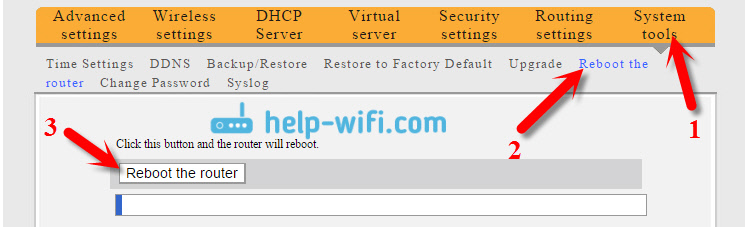
Afterword
Kaip paaiškėjo, visai nėra sunku nustatyti „Tenda n3“. Kai pirmą kartą pamačiau nustatymų skydą, maniau, kad tai bus daug sudėtingiau. Man patiko tai, kas jie sugalvojo pagrindinį puslapį, kuris pasirodo iškart po prieigos prie nustatymų ir ant kurių galite nustatyti visus reikiamus nustatymus. Pasirodo, galite sukonfigūruoti maršrutizatorių viename puslapyje. Aš tik pridėčiau galimybę pakeisti belaidžio tinklo pavadinimą ir slaptažodį, kad apsaugotumėte nustatymus.
- « „D-Link Dir-615“/A maršrutizatoriaus charakteristikos, apžvalgos ir nuotraukos
- Kaip ant „Zyxel Keenetic“ maršrutizatoriaus, kad pamatytumėte, kiek įrenginių yra prijungti prie „Wi-Fi“ ir kas yra prijungtas? »

